Bluetooth се използва за свързване на аудио устройства и безжични входни устройства като клавиатура или мишка. В по-голямата си част никога няма да имате проблеми със свързването на някое от тези устройства към вашата система. Те са предназначени да се използват от голям брой потребители, които ще имат системи с различни конфигурации. Ако те трябваше да ограничат потребителите до определени хардуерни спецификации, това би затруднило продажбата на устройство. Потребителите също може да имат по-трудно време да изберат такъв, който да използват. Въпреки това Bluetooth, както всеки друг хардуер, се развива с течение на времето. Най-новата версия на Bluetooth в момента е 5, въпреки че тази все още не е толкова разпространена.
ПРЕДУПРЕЖДЕНИЕ ЗА СПОЙЛЕР: Превъртете надолу и гледайте видеоурока в края на тази статия.
Bluetooth 5 е сравнително нов и не много хора имат хардуер, който го поддържа. За разлика от тях, Bluetooth 4.0 е много по-разпространен и услугите, като споделяне наблизо, използват Bluetooth 4.0, за да работят. Ето как можете да проверите версията на Bluetooth на вашата система.
Проверете версията на Bluetooth
Уверете се, че вашият Bluetooth е включен. Можете да го включите от превключвателя на Центъра за действие или можете да отворите приложението Настройки и да отидете в групата с настройки за устройства и да го включите от раздела Bluetooth. Не е необходимо да свързвате Bluetooth устройство, за да проверите версията.
След като се уверите, че Bluetooth е включен, трябва да отворите диспечера на устройства. В лентата за търсене на Windows въведете Диспечер на устройства.
В Device Manager разширете Bluetooth набора от устройства. Под това може да видите едно или няколко устройства. Потърсете Intel(R) Wireless Bluetooth(R). Щракнете с десния бутон върху него и изберете Свойства.
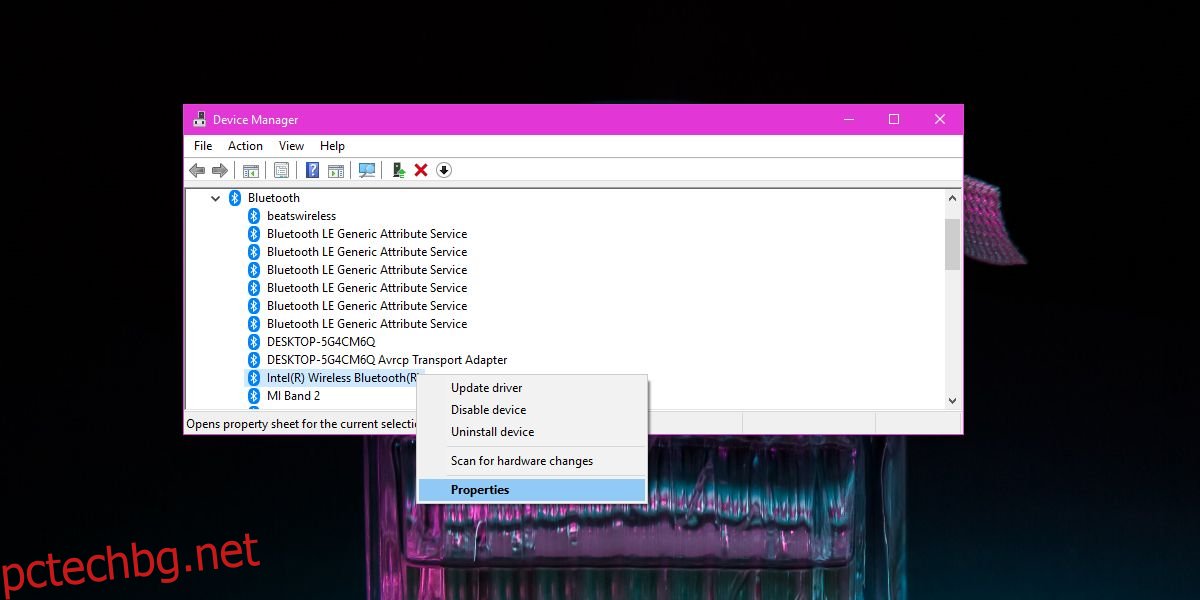
В прозореца Свойства отидете на раздела Разширени. Тук ще видите запис за версия на фърмуера с нещо като LMP, последвано от число. LMP означава Протокол за управление на връзки и номерът ще съответства на версията на Bluetooth, която използвате.
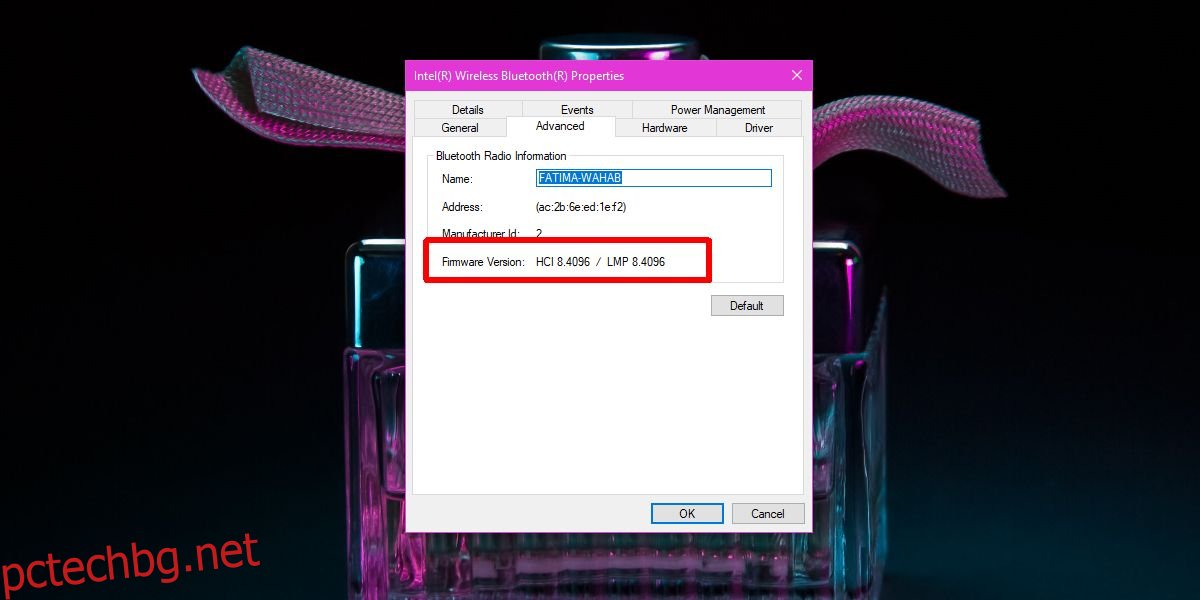
Можете да видите пълна таблица коя стойност на LMP съответства на коя версия на Bluetooth. В предишната екранна снимка стойността на LMP е 8.4096, а стойността на LMP 8 според таблицата по-долу се съпоставя с Bluetooth 4.2.
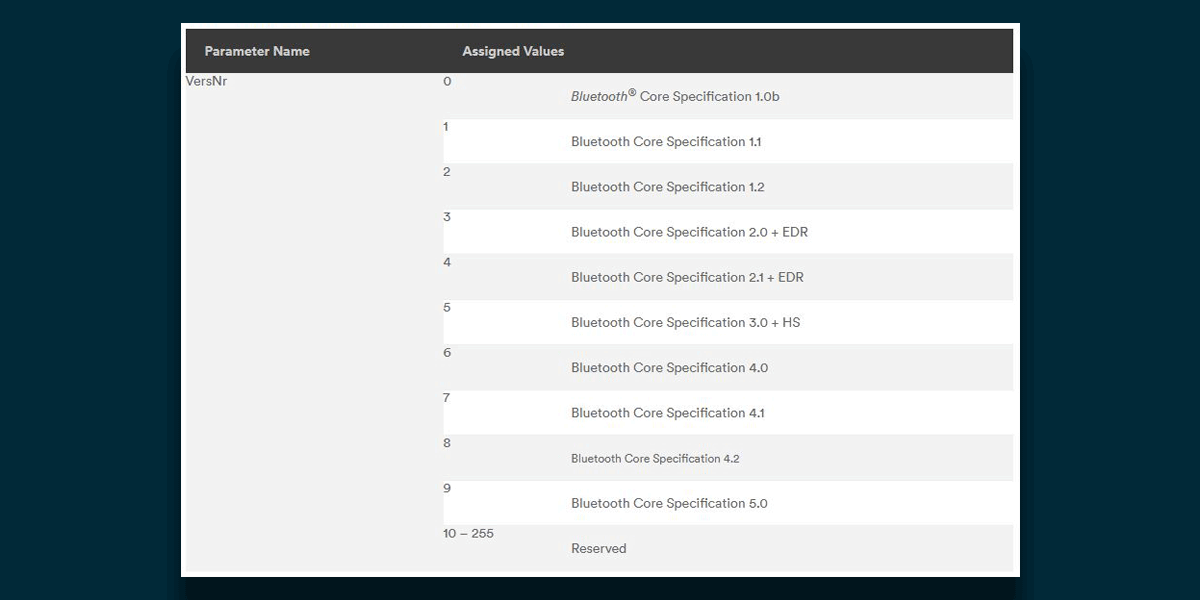
Промяна на версията на Bluetooth
Не можете да промените версията на Bluetooth на вашата система, без да надстроите хардуера си. Актуализацията на фърмуера или драйвера няма да свърши работа. Може да имате устройство, което поддържа по-нови и по-стари версии на Bluetooth, например устройство, което работи с Bluetooth 4, също ще може да свърже устройство, което изисква Bluetooth 3, но това е повече за обратна съвместимост.
Можете да проверите при доставчик на хардуер, за да видите дали Bluetooth на вашата система може да бъде заменен, или можете да закупите ключ, който може да бъде свързан чрез USB порт.
